Der Festplattendefragmentierer in Windows 11/10/8/7 bietet im Vergleich zu Windows Vista einige zusätzliche Optionen. Die Befehlszeilenversion verfügt über einige zusätzliche Schalter, die recht nützlich sind.
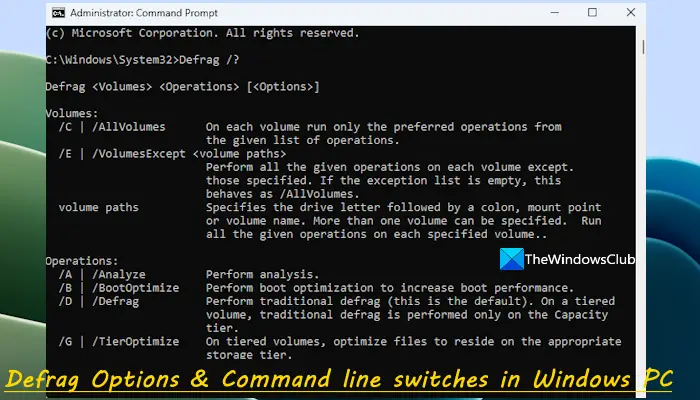
Befehlszeilenschalter zum Defragmentieren in Windows
Öffnen Sie zunächst ein Eingabeaufforderungsfenster mit erhöhten Rechten.
Typ Defragmentieren /? oder defrag.exe und drücken Sie die Eingabetaste. Dadurch werden Ihnen alle Defragmentierungsoptionen und Befehlszeilenschalter angezeigt.
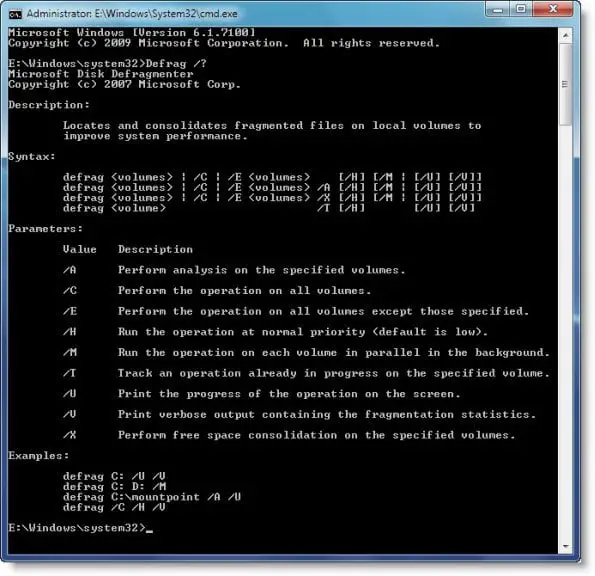
Hier ist die Liste der Defrag-Schalter:
Wertbeschreibung
/A Führt eine Analyse für die angegebenen Volumes durch.
/B Führen Sie eine Boot-Optimierung durch, um die Boot-Leistung zu erhöhen.
/C Führt den Vorgang auf allen Volumes durch.
/D Führt eine herkömmliche Defragmentierung durch (dies ist die Standardeinstellung).
/E Führt den Vorgang auf allen Volumes außer den angegebenen aus.
/G Optimieren Sie Dateien auf mehrstufigen Volumes so, dass sie sich auf der entsprechenden Speicherebene befinden.
/H Führt den Vorgang mit normaler Priorität aus (Standard ist niedrig).
/ICH [n] Nur mit TierOptimize verfügbar. Die Ebenenoptimierung würde auf jedem Volume höchstens n Sekunden lang ausgeführt werden.
/K Führt eine Plattenkonsolidierung auf den angegebenen Volumes durch.
/L Ausführen neu trimmen auf den angegebenen Bänden.
/M Führen Sie den Vorgang auf jedem Volume parallel im Hintergrund aus.
/O Führen Sie die richtige Optimierung für jeden Medientyp durch.
/T Verfolgen Sie einen Vorgang, der bereits auf dem angegebenen Volume ausgeführt wird.
/U Druckt den Fortschritt des Vorgangs auf dem Bildschirm aus.
/V Gibt eine ausführliche Ausgabe aus, die die Fragmentierungsstatistiken enthält.
/X Führt die Konsolidierung des freien Speicherplatzes auf den angegebenen Volumes durch.
Also, wenn Sie öffnen cmd und geben Sie „defragmentieren /C /H /M„Die Defragmentierung wird auf allen Volumes parallel mit normaler Priorität ausgeführt.
Vielleicht möchten Sie auch einige der besten kostenlosen Defragmentierungssoftware für Windows ausprobieren.
Wie defragmentiert man Windows 11/10 am besten?
Der beste Weg, Windows 11/10 zu defragmentieren, besteht darin, einen vollständigen Defragmentierungsprozess auf dem Windows-Laufwerk durchzuführen, damit das Laufwerk besser optimiert werden kann, um Ihren Windows 11/10-Computer effizienter zu betreiben. Hierzu können Sie entweder die GUI-Version des integrierten Tools verwenden oder das ausführen defrag c: -w Befehl im erhöhten Eingabeaufforderungsfenster. Einige Defragmentierungstools bieten eine Schnelldefragmentierungsoption, die schneller ist, aber bestimmte Dateien überspringt.
Lesen: Was ist Dateifragmentierung und wie tritt sie in Windows auf?
Was ist die Abkürzung für die Defragmentierung?
Für die Defragmentierung gibt es in Windows 11/10 keinen zugewiesenen Hotkey oder Shortcut. Sie können die jedoch schnell öffnen Laufwerke defragmentieren und optimieren Fenster zur Defragmentierung auf Ihrem Windows-PC auf verschiedene Arten öffnen. Sie können beispielsweise das Feld „Befehl ausführen“ (Win+R) öffnen und Folgendes eingeben: dfrguiund drücke die Eingeben Schlüssel. Oder Sie können tippen defragmentieren in das Suchfeld ein und verwenden Sie das Eingeben Schlüssel zur Defragmentierung.
Verwandt: So defragmentieren Sie die Festplatte mithilfe einer Batch-Datei.






